Bài viết liên quan
- Giúp tôi ẩn, hiện cột và dòng trên Excel 2013 với?
- 11 phím tắt Excel giúp nâng cao hiệu suất làm việc của bạn
- Cách tô màu xen kẽ hàng, cột trong Excel
- Cách chỉnh kích thước, độ rộng của hàng và cột trong Excel nhanh
- Các phím tắt trong Excel 2007, 2013, 2016, 2010, 2003, 2019, 2021
Đối với nhân viên văn phòng, đặc biệt là kế toán, phím tắt Excel rất quan trọng. Trong bài viết này, chúng ta hãy cùng tìm hiểu phím tắt ẩn dòng và phím tắt ẩn cột trong Excel là gì, cách sử dụng như thế nào nhé.
 Phím tắt ẩn dòng, cột trong Excel
Phím tắt ẩn dòng, cột trong Excel
Phím tắt ẩn, hiện dòng cột trong Excel
– Ctrl + 9 hoặc Ctrl + Shift + 9
Nhấn một lần để ẩn và lần nữa để hiện lại cột trong Excel.

– Để ẩn cột trong Excel chúng ta sử dụng Ctrl + 0 hoặc Ctrl + Shift + 0.
Tương tự nhấn một lần để ẩn cột và nhấn lần nữa để trở về trạng thái cũ.
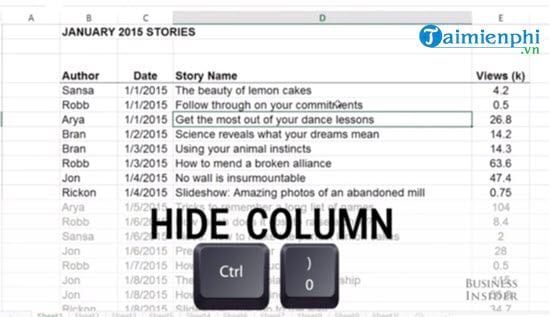
Lưu ý: Phím tắt ẩn dòng và cột trong Excel chỉ có hiệu lực khi bạn đã chọn một hoặc nhiều dòng, cột. Nếu chưa chọn, các phím tắt trên sẽ không hoạt động.
Với câu trả lời trên, chắc hẳn bạn đã biết cách sử dụng phím tắt ẩn dòng, cột trong Excel rồi đúng không? Trong quá trình học Excel, nhiều người vẫn chưa hoàn toàn hiểu đúng về các tính năng của Excel, chẳng hạn như cách xuống dòng trong Excel, đó là lý do tại sao việc trau dồi thêm kiến thức qua các bài viết chuyên sâu là rất cần thiết.
Bài viết gốc tại đây




